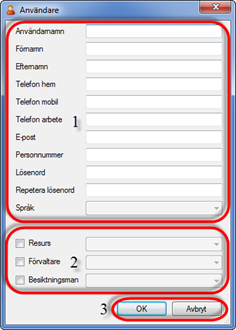
Välj knappen ”Ny användare” enligt bild 2 och dialogrutan ”Användare” enligt Bild 8 visas. Dialogrutan är indelad i tre delar enligt markeringarna på bilden.
1. Uppgifter om användaren såsom användarnamn, lösenord oh så vidare.
2. Eventuella kopplingar till ”Förvaltare”, ”Resurs” eller ”Besiktningsman”.
3. Knappar ”Ok” och ”Avbryt”.
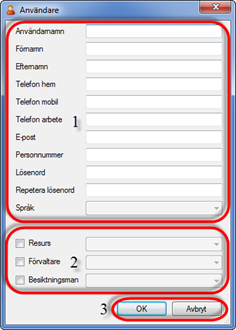
Bild 8: Skapa ny användare
Fyll i uppgifter för den nya användaren enligt nedan och välj knappen ”Ok” för att spara den nya användaren (*=obligatoriska uppgifter):
· Användarnamn*
· Förnamn
· Efternamn
· Telefon hem
· Telefon mobil
· Telefon arbete
· E-post
· Personnummer
· Lösenord*
· Repetera lösenord*
· Språk*: För annat språk än svenska krävs att det är inkopplat till kunden i Vitec’s kund/produktdatabas.
· Resurs:
Om användaren ska kunna mata in värden måste en koppling finnas till
resurser/avläsare. För att val ska kunna göras måste resurser vara skapade i
systemet under ”Grunddata”.
· Förvaltare:
Skapar en koppling mellan användaren och en förvaltare. För att val ska
kunna göras måste förvaltare vara skapade i systemet under ”Grunddata”.
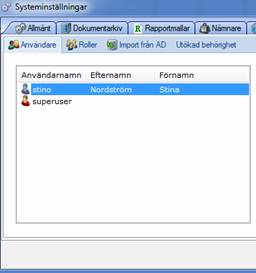
Bild 9: En ny användare i listan.
När användaren är sparad syns den i användarlistan enligt Bild 9.